Überblick
Der stellt eine Schnittstelle für verschiedene Befehle und Ereignisse bereit, die während der Ausführung von EcoStruxure Machine Expert ausgeführt werden können. Die Befehlsausführung oder Ereigniserkennung kann die Ausführung eines spezifischen Python-Skripts auslösen. Sie können Ihr eigenes Python-Skript programmieren oder eine der mit EcoStruxure Machine Expert bereitgestellten Python-Vorlagen nutzen.
Die AutomaticProjectArchiveCreation.py-Vorlage beispielsweise stellt ein Python-Skript zur Erstellung eines Projektarchivs bereit. Wenn mehrere Benutzer gemeinsam an einem Projekt arbeiten, kann dadurch sichergestellt werden, dass ein Projektarchiv erstellt wird, sobald das Projekt von einer beliebigen Person geändert wird. So verfügt jeder Benutzer über den neuesten Status des Projekts, wenn das neueste Projektarchiv verwendet wird.
Weitere Informationen finden Sie in den Script Engine User Guides, die mit dem Teil zur Software - Programmierung der Online-Hilfe von EcoStruxure Machine Expert bereitgestellt werden:
-
CODESYS Script Engine - User Guide
-
EcoStruxure Machine Expert Script Engine - User Guide
Erstellen eines -Objekts
Gehen Sie vor wie folgt, um ein -Objekt zu erstellen:
|
Schritt |
Aktion |
Kommentar |
|---|---|---|
|
1 |
Klicken Sie mit der rechten Maustaste auf den Knoten Global in der und führen Sie den Befehl aus. |
Ergebnis: Das Dialogfeld wird geöffnet. |
|
2 |
Wählen Sie die geeignete Option für die Erstellung eines Python-Skripts aus. |
|
|
3 |
Klicken Sie auf die Schaltfläche . |
Ergebnisse:
|
Editor
Im -Editor werden die und aufgelistet, die zur Auslösung der Ausführung der Python-Skripte am linken Rand verfügbar sind.
-
Um einen Befehl oder ein Ereignis zu aktivieren, wählen Sie das betreffende Element aus und klicken Sie auf die Schaltfläche
 .
.
-
Um einen Befehl oder ein Ereignis zu deaktivieren, wählen Sie das betreffende Element aus und klicken Sie auf die Schaltfläche
 .
.
Diese Statuseinstellungen werden im Projekt gespeichert. Wenn Sie beispielsweise ein Projekt öffnen, das zuvor mit aktiviertem -Hook gespeichert wurde, bleibt dieser Hook aktiv und wird ausgelöst, sobald das Ereignis bzw. der Befehl gültig wird.
Am rechten Rand werden weitere Informationen zum jeweils ausgewählten Befehl bzw. Ereignis angezeigt:
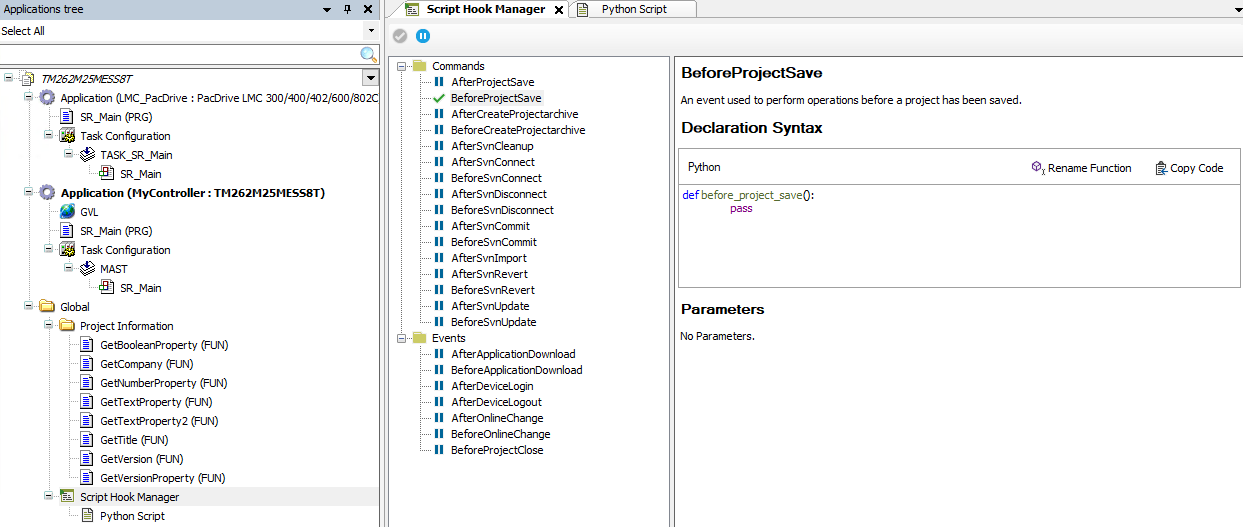
Der Bereich enthält die Signatur der Methode, die vom System aufgerufen wird, nachdem das Ereignis bzw. der Befehl von EcoStruxure Machine Expert ausgeführt wurde. Klicken Sie auf die Schaltfläche , um den Code in Ihren Python-Code im -Editor einzufügen und diese Methode, um die Python-Befehle zu erweitern, die ausgeführt werden sollen.
Über die Schaltfläche können Sie den Namen der Python-Funktion in einem separaten Dialogfeld ändern. Nachdem Sie einen anderen Namen gespeichert haben, müssen Sie sicherstellen, dass Sie genau dieselbe Zeichenfolge des geänderten Namens in Ihrem Python-Code verwenden.
Im Bereich werden die Parameter aufgeführt, die in der Python-Methode bei deren Ausführung verfügbar sind.
Editor
Dank des -Editors können Sie Ihr Python-Skript direkt in Logic Builder programmieren. Der Editor unterstützt alle Python-Programmierfunktionen, auch wenn die Autocomplete-Funktion (IntelliSense) nicht alle verfügbaren Python-Schlüsselwörter für die Auswahl bereitstellt.
Je nach der von Ihnen im Dialogfeld vorgenommenen Auswahl stehen Ihnen die folgenden Optionen zur Erstellung Ihres Python-Skripts im -Editor zur Verfügung:
-
Komplette Neuerstellung: Sie beginnen mit einem leeren -Editor, geben Ihren Code ein und verwenden Code-Snippets, die Sie aus dem Bereich im -Editor kopieren können.
-
Erstellung ausgehend von einer Vorlage: Sie verwenden das von der ausgewählten Vorlage bereitgestellte Skript als Ausgangsbasis und erweitern es mit Ihrem spezifischen Python-Code.
-
Sie importieren das von Ihnen in einem anderen Tool programmierte Python-Skript.
 , um das Skript zu synchronisieren und die Änderungen anzuwenden. Wenn Sie den -Editor ohne Synchronisation verlassen, werden die Änderungen gespeichert und sind damit weiterhin im Editor verfügbar, sie werden jedoch nicht angewendet. Stattdessen wird nach wie vor das vorhergehende Skript ohne Änderungen ausgeführt. Wenn Sie ein anderes Projekt laden oder ein neues Projekt erstellen, ist ein unterschiedliches Projekt - bzw. überhaupt kein Projekt - verfügbar.
, um das Skript zu synchronisieren und die Änderungen anzuwenden. Wenn Sie den -Editor ohne Synchronisation verlassen, werden die Änderungen gespeichert und sind damit weiterhin im Editor verfügbar, sie werden jedoch nicht angewendet. Stattdessen wird nach wie vor das vorhergehende Skript ohne Änderungen ausgeführt. Wenn Sie ein anderes Projekt laden oder ein neues Projekt erstellen, ist ein unterschiedliches Projekt - bzw. überhaupt kein Projekt - verfügbar.
Über das Verfahren wird der Python-Code bestätigt. Wenn Fehler erkannt werden, werden sie in der Ansicht SoMMenu/index.htm angezeigt und der Code wird nicht ausgeführt.
Ignorieren mehrerer Ereignisse bei der Anmeldung/Abmeldung
Ignorieren Sie beispielsweise die mehrfache Ausführung des AfterDeviceLogin-Ereignisses mithilfe eines Flag im Skript:
def after_device_login():
if session_store.get("loginHandled", False) == False:
print("after_device_login")
session_store.set("loginHandled", True)
pass
def after_device_logout():
print("after_device_logout")
session_store.set("loginHandled", False)
pass
Scripthook-Meldungen in der Ansicht
Die Texte, die Sie in Ihrem Python-Code mit dem Befehl print programmieren, werden im Bereich der Ansicht SoMMenu/index.htm angezeigt.